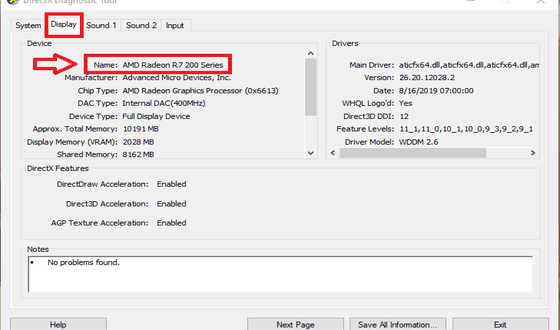Hai, Salam Sobat Lintasyogya! Apakah kamu sering mengalami masalah dengan tampilan grafis di komputermu? Jika iya, kemungkinan besar masalahnya terletak pada VGA (Video Graphics Array). VGA merupakan salah satu komponen penting dalam komputer yang bertanggung jawab untuk menghasilkan gambar dan video yang ditampilkan pada layar monitor. Oleh karena itu, penting bagi kita untuk melakukan cek VGA di PC secara rutin guna memastikan kinerjanya tetap optimal. Pada artikel ini, kita akan membahas cara-cara sederhana untuk melakukan cek VGA di PC kamu. Yuk, simak selengkapnya!
1. Periksa Koneksi VGA
Langkah pertama yang harus kamu lakukan adalah memeriksa koneksi antara VGA card dan slot VGA di motherboard. Pastikan bahwa kabel VGA terhubung dengan benar dan tidak ada koneksi yang longgar. Jika perlu, cabut dan pasang kembali kabel VGA untuk memastikan koneksi yang baik.
1.1. Cek Slot VGA
Periksa juga kondisi slot VGA di motherboard. Pastikan tidak ada debu atau kotoran yang menghambat koneksi antara VGA card dan slot VGA. Jika diperlukan, bersihkan slot VGA dengan hati-hati menggunakan kuas atau semacamnya.
2. Update Driver VGA
Driver VGA merupakan perangkat lunak yang menghubungkan sistem operasi dengan VGA card. Penting untuk selalu menggunakan driver VGA terbaru guna mendapatkan kinerja yang optimal. Periksa apakah driver VGA di PC kamu sudah terupdate ke versi terbaru. Jika belum, kunjungi situs resmi produsen VGA card kamu dan unduh driver terbaru yang sesuai dengan tipe dan model VGA card kamu.
2.1. Cara Update Driver VGA
Untuk mengupdate driver VGA, kamu dapat mengikuti langkah-langkah berikut:
- Buka Device Manager di PC kamu. Caranya, klik kanan pada ikon Start di pojok kiri bawah layar, lalu pilih Device Manager.
- Pada Device Manager, cari dan klik kanan pada kategori “Display adapters”.
- Pilih opsi “Update driver”.
- Pilih opsi “Search automatically for updated driver software”.
- Tunggu hingga proses update selesai.
3. Monitor Refresh Rate
Refresh rate adalah frekuensi pembaruan layar pada monitor. Semakin tinggi refresh rate, semakin halus pula tampilan yang ditampilkan. Pastikan monitor kamu sudah diatur dengan refresh rate yang sesuai. Cara mengubah refresh rate monitor tergantung pada sistem operasi yang kamu gunakan. Biasanya, dapat diatur melalui pengaturan tampilan atau display settings di control panel.
3.1. Refresh Rate yang Disarankan
Refresh rate yang disarankan untuk monitor LCD adalah 60 Hz, sedangkan untuk monitor CRT adalah 75 Hz atau lebih tinggi. Namun, perlu diingat bahwa refresh rate yang terlalu tinggi juga dapat menyebabkan mata lelah. Sesuaikan dengan kenyamanan kamu saat menggunakan komputer.
4. Overclocking VGA
Overclocking VGA adalah teknik untuk meningkatkan kinerja VGA card dengan mengubah pengaturan defaultnya. Namun, overclocking juga dapat menyebabkan VGA card menjadi panas lebih cepat dan berpotensi merusaknya. Sebelum melakukan overclocking, pastikan kamu memahami risiko yang ada dan melakukan langkah-langkah pencegahan yang diperlukan.
4.1. Software Overclocking
Untuk melakukan overclocking VGA, kamu dapat menggunakan software seperti MSI Afterburner, EVGA Precision, atau ASUS GPU Tweak. Dalam software ini, kamu dapat mengubah pengaturan clock speed dan voltage VGA card kamu. Namun, perlu diingat bahwa setiap VGA card memiliki batas overclocking yang berbeda-beda. Lakukan peningkatan clock speed secara bertahap dan monitor suhu VGA card secara berkala.
5. Mengganti VGA Card
Jika setelah melakukan cek dan optimasi VGA kamu masih mengalami masalah, mungkin sudah saatnya untuk mengganti VGA card dengan yang baru. Pilihlah VGA card yang sesuai dengan kebutuhan dan budget kamu. Pastikan juga kompatibilitasnya dengan motherboard dan sistem operasi yang kamu gunakan.
5.1. Memilih VGA Card yang Tepat
Sebelum membeli VGA card baru, perhatikan faktor-faktor berikut:
- Tipe koneksi VGA card (PCIe, AGP, atau PCI).
- Spesifikasi daya yang dibutuhkan oleh VGA card.
- Kompatibilitas dengan motherboard dan sistem operasi yang kamu gunakan.
- Performa dan fitur yang diinginkan.
FAQ (Frequently Asked Questions)
1. Apakah semua komputer memiliki VGA card?
Ya, semua komputer memiliki VGA card. Namun, ada perbedaan antara komputer dengan VGA card terintegrasi (onboard) dan komputer dengan VGA card terpisah (dedicated).
2. Kenapa tampilan grafis di komputer saya buram?
Tampilan grafis yang buram dapat disebabkan oleh beberapa faktor, seperti koneksi VGA yang tidak baik, driver VGA yang tidak terupdate, atau pengaturan refresh rate yang tidak sesuai.
3. Apakah overclocking VGA aman?
Overclocking VGA dapat meningkatkan kinerja VGA card, namun juga dapat menyebabkan overheating dan merusak VGA card jika tidak dilakukan dengan benar. Lakukan overclocking dengan hati-hati dan pantau suhu VGA card secara berkala.
4. Berapa harga VGA card yang baik?
Harga VGA card yang baik bervariasi tergantung pada spesifikasi dan mereknya. VGA card entry-level biasanya memiliki harga mulai dari beberapa ratus ribu hingga beberapa juta rupiah, sementara VGA card high-end dapat mencapai puluhan juta rupiah.
5. Bagaimana cara memilih VGA card yang sesuai dengan kebutuhan saya?
Untuk memilih VGA card yang sesuai, perhatikan faktor-faktor seperti tipe koneksi, daya yang dibutuhkan, kompatibilitas dengan motherboard dan sistem operasi, serta performa dan fitur yang diinginkan.
Kesimpulan
Demikianlah beberapa langkah sederhana yang dapat kamu lakukan untuk melakukan cek VGA di PC. Dengan melakukan cek secara rutin dan mengoptimalkan kinerja VGA, kamu dapat memastikan tampilan grafis yang lebih baik dan pengalaman komputermu menjadi lebih menyenangkan. Jika kamu masih mengalami masalah dengan VGA di PC kamu, jangan ragu untuk berkonsultasi dengan teknisi komputer yang lebih berpengalaman. Terimakasih telah mengikuti info terbaru dari Lintasyogya.com dan sampai jumpa kembali di artikel atau info menarik lainnya.
 LintasYogya New Informasi Lintas Perkembangan Teknologi
LintasYogya New Informasi Lintas Perkembangan Teknologi